Wat is Your McAfee Subscription Has Expired POP-UP Scam
Your McAfee Subscription Has Expired POP-UP Scam verwijst naar een misleidend pop-upvenster dat ten onrechte beweert dat u uw McAfee-antivirusabonnement moet verlengen. Deze pop-ups komen vaak voor op verschillende twijfelachtige websites wanneer je ergens op klikt. Ze kunnen ook worden aangetoond door een adware-infectie. Wat de oorzaak ook is, de pop-ups zijn onschadelijk, tenzij u ermee communiceert en downloadt wat wordt aangeboden, en typ uw creditcardgegevens in. 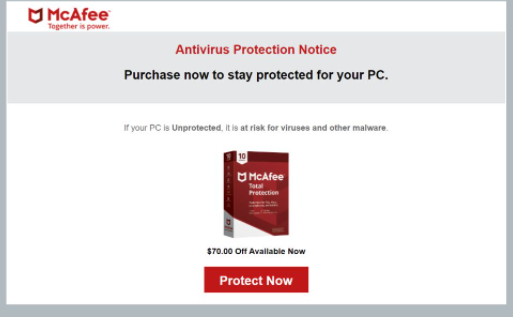
Er zijn veel versies van Your McAfee Subscription Has Expired POP-UP Scam dit, met verschillende antivirusprogramma’s vermeld in verschillende scam campagnes. De bedoeling achter al deze plannen is echter hetzelfde. Ze zijn allemaal bedoeld om gebruikers te misleiden om twijfelachtige programma’s te downloaden en persoonlijke / gevoelige, evenals betalingsinformatie te onthullen. Dus als u dit soort pop-ups tegenkomt tijdens het surfen op internet, negeert u het bericht en sluit u gewoon het venster.
Als u iets hebt gedownload van deze pop-up, voer dan een scan van uw computer uit met een antivirusprogramma, omdat u waarschijnlijk een soort mogelijk ongewenst programma hebt gedownload, zo niet malware. Als u uw persoonlijke gegevens hebt verstrekt, wees dan extra voorzichtig met phishing-e-mails, telefoontjes en andere oplichting. Als u uw betaalkaartgegevens hebt getypt, controleert u uw transacties op iets verdachts en neemt u contact op met uw bank.
U kunt verwijderen Your McAfee Subscription Has Expired POP-UP Scam door gewoon het venster te sluiten. Als de pop-up is geactiveerd door een website die u bezocht, mag deze niet opnieuw verschijnen. Om te voorkomen dat deze willekeurige pop-ups in de toekomst, installeer een adblocker programma om te voorkomen dat ze verschijnen. Echter, als de pop-ups verschijnen de hele tijd, uw computer is waarschijnlijk geïnfecteerd met een adware-programma.
Wat activeert willekeurige pop-ups
Afhankelijk van hoe vaak en wanneer de omleidingen plaatsvinden, ofwel heb je geen adblocker en bezoek je risicovolle websites, of heeft je computer adware geïnstalleerd. Als u op een twijfelachtige website surfte toen u werd omgeleid, kan de site de schuld hebben. Veel sites, meestal sites met pornografie of illegale inhoud, worden beschouwd als risicovol vanwege de advertenties die ze hosten. Het is niet ongewoon om omleidingen te activeren door met iets te communiceren. Als u websites met een hoog risico bezoekt, installeert u een adblocker-programma om pop-ups en omleidingen te voorkomen.
Als u merkt dat u deze pop-ups te zien krijgt, zelfs wanneer u veilige sites bezoekt, kan uw computer besmet zijn met adware. Adware is een vrij kleine infectie die zich voornamelijk richt op het blootstellen van u aan advertentie-inhoud. Het installeert met behulp van software bundeling, een installatiemethode waarmee infecties zoals adware en browser hijackers te komen aangesloten op gratis programma’s als extra aanbiedingen en installeren naast. Hiervoor is uw toestemming niet nodig omdat u deze geeft zonder zelfs maar te weten wanneer u het gratis programma installeert. Deze extra aanbiedingen zijn technisch optioneel, maar ze zijn ingesteld om naast automatisch te installeren. Ze zijn ook verborgen, waardoor veel gebruikers ze niet kunnen deselecteren, waardoor hun installaties worden voorkomen.
Zorg er in de toekomst voor dat u bij het installeren van gratis programma’s geavanceerde (aangepaste) instellingen kiest in plaats van Standaard wanneer u de optie krijgt. Het installatievenster beweert dat u standaardinstellingen moet gebruiken, maar als u dat doet, worden de extra aanbiedingen verborgen en mogen ze worden geïnstalleerd. Als u kiest voor Geavanceerde instellingen, kunt u controleren wat er is toegevoegd en deselecteren wat u niet wilt. We raden u aan alle aanbiedingen te deselecteren, hoe nuttig ze ook lijken te zijn. Softwarebundeling is geen betrouwbare installatiemethode en programma’s die deze gebruiken, mogen niet worden geïnstalleerd. Het is veel gemakkelijker om hun vakjes uit te vinken dan om later hardnekkige programma’s zoals adware en browserkapers te verwijderen.
Let altijd op welke programma’s u installeert en hoe u dit doet, want anders raakt uw computer in een mum van tijd gevuld met rommel.
Is het Uw McAfee-abonnement is verlopen POP-UP legitiem?
Deze anti-virus vernieuwing waarschuwingen worden gemaakt om te verschijnen alsof ze legitieme meldingen getoond door de programma’s. Omdat ze echter in de browser verschijnen, is het meteen duidelijk dat ze nep zijn. Legitieme programmameldingen worden nooit in uw browser weergegeven.
Deze scam pop-up zegt dat “Uw McAfee-abonnement is verlopen” en toont een datum. Het beweert dat u het abonnement moet verlengen om “uw pc niet onbeschermd te laten tegen de nieuwste bedreigingen”. De melding toont een knop “Nu vernieuwen” en bevat instructies om de zogenaamd nieuwste versie van het antivirusprogramma te downloaden, in dit geval McAfee. Als u op de knop klikt, wordt u omgeleid om een twijfelachtig programma te downloaden. Het beste scenario is een PUP. In het ergste geval is het malware. U wordt waarschijnlijk ook gevraagd om uw persoonlijke en betalingsgegevens te verstrekken. Uw volledige naam, e-mailadres, thuisadres, telefoonnummer, enz., worden allemaal gevraagd. En om het abonnement zogenaamd te verlengen, moet u ook uw betaalkaartgegevens opgeven. Al deze informatie wordt opgeslagen en later verkocht als onderdeel van een grotere gegevensverzameling of gebruikt door de oplichters zelf. Hoe dan ook, de gegevens kunnen worden gebruikt om meer geavanceerde oplichting uit te voeren. Wees zeer voorzichtig met onbekende bellers die uw naam en andere informatie kennen en screen uw e-mails zorgvuldig op schadelijke inhoud.
Ten slotte moeten we vermelden dat als de pop-ups worden geactiveerd door een adware-programma, het uw browsen volgt en informatie verzamelt over welke sites u bezoekt, waar u naar zoekt, op welke inhoud u klikt, uw IP-adres, enz.
Your McAfee Subscription Has Expired POP-UP Scam verwijdering
We raden aan om uw computer te scannen met antivirussoftware voor het geval een adware-infectie de reden is waarom u wordt omgeleid. Je kunt Your McAfee Subscription Has Expired POP-UP Scam adware ook handmatig verwijderen, hoewel het langer kan duren omdat je alles zelf moet doen. Zodra de adware is verdwenen, zullen de omleidingen en opdringerige pop-ups stoppen. Als het geen adware is, installeer dan een adblocker-programma om omleidingen en pop-ups te blokkeren wanneer je op risicovolle websites surft.
Offers
Removal Tool downloadento scan for Your McAfee Subscription Has Expired POP-UP ScamUse our recommended removal tool to scan for Your McAfee Subscription Has Expired POP-UP Scam. Trial version of provides detection of computer threats like Your McAfee Subscription Has Expired POP-UP Scam and assists in its removal for FREE. You can delete detected registry entries, files and processes yourself or purchase a full version.
More information about SpyWarrior and Uninstall Instructions. Please review SpyWarrior EULA and Privacy Policy. SpyWarrior scanner is free. If it detects a malware, purchase its full version to remove it.

WiperSoft Beoordeling WiperSoft is een veiligheidshulpmiddel dat real-time beveiliging van potentiële bedreigingen biedt. Tegenwoordig veel gebruikers geneigd om de vrije software van de download va ...
Downloaden|meer


Is MacKeeper een virus?MacKeeper is niet een virus, noch is het een oplichterij. Hoewel er verschillende meningen over het programma op het Internet, een lot van de mensen die zo berucht haten het pro ...
Downloaden|meer


Terwijl de makers van MalwareBytes anti-malware niet in deze business voor lange tijd zijn, make-up ze voor het met hun enthousiaste aanpak. Statistiek van dergelijke websites zoals CNET toont dat dez ...
Downloaden|meer
Quick Menu
stap 1. Uninstall Your McAfee Subscription Has Expired POP-UP Scam en gerelateerde programma's.
Your McAfee Subscription Has Expired POP-UP Scam verwijderen uit Windows 8
Rechtsklik op de achtergrond van het Metro UI-menu en selecteer Alle Apps. Klik in het Apps menu op Configuratiescherm en ga dan naar De-installeer een programma. Navigeer naar het programma dat u wilt verwijderen, rechtsklik erop en selecteer De-installeren.


Your McAfee Subscription Has Expired POP-UP Scam verwijderen uit Windows 7
Klik op Start → Control Panel → Programs and Features → Uninstall a program.


Het verwijderen Your McAfee Subscription Has Expired POP-UP Scam van Windows XP:
Klik op Start → Settings → Control Panel. Zoek en klik op → Add or Remove Programs.


Your McAfee Subscription Has Expired POP-UP Scam verwijderen van Mac OS X
Klik op Go knoop aan de bovenkant verlaten van het scherm en selecteer toepassingen. Selecteer toepassingenmap en zoekt Your McAfee Subscription Has Expired POP-UP Scam of andere verdachte software. Nu de rechter muisknop op elk van deze vermeldingen en selecteer verplaatsen naar prullenmand, dan rechts klik op het prullenbak-pictogram en selecteer Leeg prullenmand.


stap 2. Your McAfee Subscription Has Expired POP-UP Scam verwijderen uit uw browsers
Beëindigen van de ongewenste uitbreidingen van Internet Explorer
- Start IE, druk gelijktijdig op Alt+T en selecteer Beheer add-ons.


- Selecteer Werkbalken en Extensies (zoek ze op in het linker menu).


- Schakel de ongewenste extensie uit en selecteer dan Zoekmachines. Voeg een nieuwe toe en Verwijder de ongewenste zoekmachine. Klik Sluiten. Druk nogmaals Alt+X en selecteer Internetopties. Klik het tabblad Algemeen, wijzig/verwijder de URL van de homepagina en klik OK.
Introductiepagina van Internet Explorer wijzigen als het is gewijzigd door een virus:
- Tryk igen på Alt+T, og vælg Internetindstillinger.


- Klik på fanen Generelt, ændr/slet URL'en for startsiden, og klik på OK.


Uw browser opnieuw instellen
- Druk Alt+T. Selecteer Internetopties.


- Open het tabblad Geavanceerd. Klik Herstellen.


- Vink het vakje aan.


- Klik Herinstellen en klik dan Sluiten.


- Als je kan niet opnieuw instellen van uw browsers, gebruiken een gerenommeerde anti-malware en scan de hele computer mee.
Wissen Your McAfee Subscription Has Expired POP-UP Scam van Google Chrome
- Start Chrome, druk gelijktijdig op Alt+F en selecteer dan Instellingen.


- Klik Extensies.


- Navigeer naar de ongewenste plug-in, klik op de prullenmand en selecteer Verwijderen.


- Als u niet zeker welke extensies bent moet verwijderen, kunt u ze tijdelijk uitschakelen.


Google Chrome startpagina en standaard zoekmachine's resetten indien ze het was kaper door virus
- Åbn Chrome, tryk Alt+F, og klik på Indstillinger.


- Gå til Ved start, markér Åbn en bestemt side eller en række sider og klik på Vælg sider.


- Find URL'en til den uønskede søgemaskine, ændr/slet den og klik på OK.


- Klik på knappen Administrér søgemaskiner under Søg. Vælg (eller tilføj og vælg) en ny søgemaskine, og klik på Gør til standard. Find URL'en for den søgemaskine du ønsker at fjerne, og klik X. Klik herefter Udført.




Uw browser opnieuw instellen
- Als de browser nog steeds niet zoals u dat wilt werkt, kunt u de instellingen herstellen.
- Druk Alt+F. Selecteer Instellingen.


- Druk op de Reset-knop aan het einde van de pagina.


- Tik één meer tijd op Reset-knop in het bevestigingsvenster.


- Als u niet de instellingen herstellen, koop een legitieme anti-malware en scan uw PC.
Your McAfee Subscription Has Expired POP-UP Scam verwijderen vanuit Mozilla Firefox
- Druk gelijktijdig Ctrl+Shift+A om de Add-ons Beheerder te openen in een nieuw tabblad.


- Klik Extensies, zoek de ongewenste plug-in en klik Verwijderen of Uitschakelen.


Mozilla Firefox homepage als het is gewijzigd door virus wijzigen
- Åbn Firefox, klik på Alt+T, og vælg Indstillinger.


- Klik på fanen Generelt, ændr/slet URL'en for startsiden, og klik på OK. Gå til Firefox-søgefeltet, øverst i højre hjørne. Klik på ikonet søgeudbyder, og vælg Administrer søgemaskiner. Fjern den uønskede søgemaskine, og vælg/tilføj en ny.


- Druk op OK om deze wijzigingen op te slaan.
Uw browser opnieuw instellen
- Druk Alt+H.


- Klik Informatie Probleemoplossen.


- Klik Firefox Herinstellen - > Firefox Herinstellen.


- Klik Voltooien.


- Bent u niet in staat om te resetten van Mozilla Firefox, scan uw hele computer met een betrouwbare anti-malware.
Verwijderen Your McAfee Subscription Has Expired POP-UP Scam vanuit Safari (Mac OS X)
- Het menu te openen.
- Kies Voorkeuren.


- Ga naar het tabblad uitbreidingen.


- Tik op de knop verwijderen naast de ongewenste Your McAfee Subscription Has Expired POP-UP Scam en te ontdoen van alle andere onbekende waarden als goed. Als u of de uitbreiding twijfelt of niet betrouwbaar is, simpelweg ontketenen naar de vogelhuisje inschakelen om het tijdelijk uitschakelen.
- Start opnieuw op Safari.
Uw browser opnieuw instellen
- Tik op het menupictogram en kies Safari opnieuw instellen.


- Kies de opties die u wilt naar reset (vaak alle van hen zijn voorgeselecteerd) en druk op Reset.


- Als de browser, kunt u niet herstellen, scan uw hele PC met een authentiek malware removal-software.
Site Disclaimer
2-remove-virus.com is not sponsored, owned, affiliated, or linked to malware developers or distributors that are referenced in this article. The article does not promote or endorse any type of malware. We aim at providing useful information that will help computer users to detect and eliminate the unwanted malicious programs from their computers. This can be done manually by following the instructions presented in the article or automatically by implementing the suggested anti-malware tools.
The article is only meant to be used for educational purposes. If you follow the instructions given in the article, you agree to be contracted by the disclaimer. We do not guarantee that the artcile will present you with a solution that removes the malign threats completely. Malware changes constantly, which is why, in some cases, it may be difficult to clean the computer fully by using only the manual removal instructions.
